Tipps & Tricks
30.01.2006, 09:30 Uhr
Word-2000-Handbuch 2 Seiten DIN A5 auf eine Seite DIN A4 quer drucken
Ich schreibe ein Handbuch, auf DIN-A4 quer 2-spaltig. Nach dem Druck möchte ich die Seiten durchschneiden, damit das Handbuch in A5 erscheint. Wie kann ich die Nummerierung regeln? 2 Seitennummern auf 1 Querseite, geht das?
Dafür gibt es ein schon existierendes Makro, das Ihnen die Arbeit sehr erleichtert. Sie finden es auf der Seite "AtWillys.de" [1].
Auszug aus der Seite:
"Dieses kleine Makro macht einen in Word erstellten Text zu einem DIN-A5-Faltblatt (Prospekt). Zuerst ermittelt das Makro, wie viele Seiten der Text hat. Wenn ein DIN-A4- Blatt zu einem Faltblatt werden soll, so müssen 2 Seiten auf je Vorder- und Rückseite eines Blatts. Damit muss die Anzahl der Seiten durch 4 teilbar sein. Ist dies nicht der Fall, so kommt eine Fehlermeldung und das Makro wird beendet. Wenn alles stimmt, wird nach dem üblichen System ein Faltblatt erstellt, in dem die erste Seite rechts oben angefangen und dann immer über Kreuz bis zur Hälfte des gesamten Faltblatts durchgearbeitet wird. Dann geht es unten links weiter, und wieder über Kreuz nach oben links. Das bedeutet im Klartext, dass bei 8 Seiten folgendes passiert:
8 ; 1
X
2 ; 7
X
6 ; 3
X
4 ; 5
---->
" Zitat Ende
Sie können sich das Makro aus der Webseite herauskopieren und bei sich in Word abspeichern und einsetzen.
Sie können auch manuell vorgehen und die Seiten selbst erstellen, was aber etwas aufwendiger ist. Gehen Sie folgendermassen vor:
Wählen Sie "Datei/Seite einrichten", dann die Registerkarte "Papierformat" und dort als Format "A4" und als Ausrichtung "Querformat". Auf der Registerkarte "Seitenränder" passen Sie die Ränder und den Bundsteg an und aktivieren das Kästchen neben "2 Seiten pro Blatt".
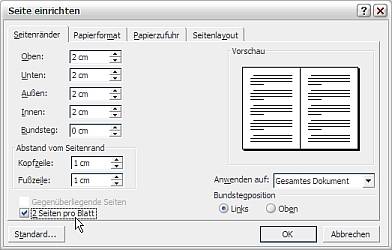
Achtung: Damit Sie eine Broschüre drucken können, muss die Seitenzahl des Dokuments durch vier teilbar sein. Fügen Sie, wenn nötig, Leerseiten hinzu. Wir nehmen hier als einfaches Beispiel eine 8-seitige Broschüre.
Da die Seiten in Word 2000 nicht in der richtigen Reihenfolge für eine Broschüre oder ein Handbuch ausgedruckt werden, müssen Sie jedes Blatt einzeln ausdrucken.
Wählen Sie "Datei/Drucken", und geben Sie im "Seitenbereich" beim Punkt "Seiten" die Seitenzahlen "8;1" ein. (Seitenzahlen müssen durch Semikola getrennt werden.) Auf die Vorderseite des ersten Blattes werden so die letzte (bei einer 8-seitigen Broschüre also die achte) und die erste Seite des Dokuments gedruckt. Wenn Ihr Handbuch z. B. 16 Seiten hat, müsste die Eingabe hier selbstverständlich "16;1" lauten, usw.
Sobald Sie dieses erste Blatt gedruckt haben, nehmen Sie es aus der Druckerablage, drehen es um, legen es erneut in den Drucker ein und drucken jetzt die Seiten "2;7" (oder bei einem 16-seitigen Handbuch "2;15" usw.) auf die Rückseite des ersten Blattes. Das nächste Blatt bedrucken Sie dann auf der Vorderseite mit den Seiten "6;3" ("14;3" usw.), auf der Rückseite mit "4;5" ("4;13" usw.).
Sie sehen, dass Sie beim Druck der Vorderseiten erst die hintere, dann die vordere Seite im Dokument angeben müssen. Bei den Rückseiten ist es umgekehrt. Nun müssen Sie die Blätter nur noch aufeinander legen und falten.
Hinweis: Word XP und Word 2003 enthalten die Funktionen zum Erstellen von Broschüren bereits. Wählen Sie hier "Datei/Seite einrichten", und wählen Sie in der Liste "Mehrere Seiten" die Option "Buch". Passen Sie im selben Dialog die Ränder und den Bundsteg an, und bestätigen Sie mit "OK".
Falls Ihr Drucker keinen beidseitigen Druck beherrscht, aktivieren Sie nach "Datei/Drucken" noch das Kästchen neben "manuell duplex". Dann werden Sie, nachdem alle Vorderseiten ausgedruckt wurden, aufgefordert, die bedruckten Blätter umzudrehen und neu einzulegen; danach bedrucken Sie die Rückseiten der Blätter.
Kommentare
Es sind keine Kommentare vorhanden.






